Seleccione [Personalizada] para realizar la instalación
Aquí se explica el procedimiento para especificar manualmente el puerto que desea utilizar para la conexión de red o la conexión local e instalar el controlador de impresora. Además de los puertos existentes, puede añadir un puerto TCP/IP estándar o un puerto de impresora de red.
Requisitos previos
Confirme el puerto que desea especificar
Especifique un puerto TCP/IP estándar o un puerto de impresora de red. Puede especificar un puerto ya registrado. Puede seleccionar un puerto temporal ([LPT1] etc.) y configurarlo una vez completada la instalación.
Confirme la dirección IP del dispositivo (si añade un puerto TCP/IP estándar).
Al agregar un puerto TCP/IP estándar y realizar la instalación, debe introducir el nombre y la dirección IP del dispositivo. Como nombre del dispositivo, utilice el nombre por el que se conoce en la red. Si no sabe el nombre ni la dirección IP del dispositivo, consulte al administrador de la red.
Confirme la cola especificada para cada puerto (si el dispositivo de destino aparece en la información siguiente).
Si hay una unidad de servidor de impresión externa opcional acoplada al dispositivo de destino, después de seleccionar el puerto, debe especificar la cola. Haga clic en "Abrir detalles" y confirme la cola correspondiente al puerto seleccionado.
Especifique las colas correspondientes al puerto.
Para LPR:
En Windows TCP/IP, introduzca un nombre de cola de Print, Hold y Direct en la columna [Nombre de cola].
Para RAW:
La cola que se especifique vendrá determinada por el número de puerto.
9100: Print, Hold o Direct
9101: cola Direct
9102: cola Print
9103: cola Hold
Para SMB:
Cuando seleccione el dispositivo del árbol de red, aparecerán tres colas. Seleccione una de ellas.
Para NetWare:
Según el dispositivo que utilice, deberá desactivar la configuración de banner.
Al encender el ordenador, inicie una sesión como usuario con privilegios de administrador.
Procedimientos
1.
Inicie el instalador.
Si está utilizando un instalador descargado del sitio web
Haga doble clic en el archivo descargado para descomprimirlo. Si el instalador no se inicia de forma automática una vez descomprimido, haga doble clic en [Setup.exe].
Si está utilizando el CD-ROM
(1) Configure el CD-ROM en el ordenador.
Si no aparece el menú del CD-ROM, haga clic en la opción "Abrir detalles" siguiente.
Inicie el instalador siguiendo el procedimiento que se indica a continuación.
Si aparece un mensaje solicitando que inserte un CD-ROM o si se muestra el Explorador de Windows: ejecute [MInst.exe].
Si no se muestra nada: haga doble clic en el icono CD-ROM.
Si no existe el [MInst.exe] anterior: ejecute [Setup.exe] en la carpeta del controlador del CD-ROM.
Si ha ejecutado [Setup.exe], vaya al paso 2.
(2) Si aparece la pantalla de selección de idioma, seleccione un idioma → haga clic en [OK].
(3) Haga clic en [Instalación] en la pantalla de menú.
(4) Si aparece la pantalla [Seleccione el tipo de conexión], seleccione [Conexión de red] → haga clic en [Siguiente].
(5) En la pantalla [Instalación], confirme que el controlador de fax está seleccionado → haga clic en [Instalar].
(6) Confirme el contenido del CONTRATO DE LICENCIA DE SOFTWARE DE CANON → haga clic en [Sí].
Seleccione un idioma → haga clic en [Siguiente].
3.
Cuando aparezca el CONTRATO DE LICENCIA DE SOFTWARE DE CANON, confirme el contenido → haga clic en [Sí].
4.
Seleccione [Personalizada] → haga clic en [Siguiente].
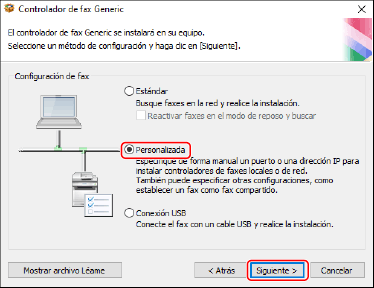
5.
Seleccione los elementos necesarios → haga clic en [Siguiente].
[Proceso para instalar el controlador del fax]: seleccione esta opción en caso necesario si ya se ha instalado un controlador.
[Canon Driver Information Assist Service]: seleccione esta opción cuando desee utilizar la función de recuperación de la información del dispositivo.
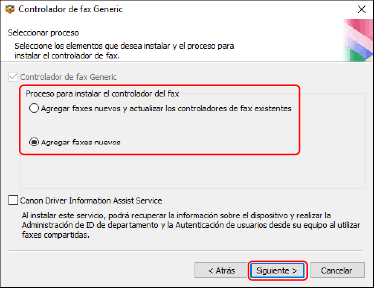
6.
Configure el puerto.
Los puertos que puede especificar cuando utilice un dispositivo que no sea compatible con NetWare o IPP son LPR, RAW y SMB.
Si utiliza un puerto ya existente, seleccione el puerto en [Puerto] → continúe con el paso 8. Si desea especificar el puerto después de la instalación, seleccione un puerto temporal ([LPT1] etc.) → continúe con el paso 8.
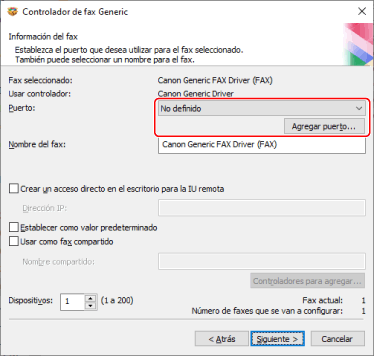
7.
Haga clic en [Agregar puerto] → seleccione el tipo de puerto ([Standard TCP/IP Port], [WSD Port] o [Red]) desde [Puerto a agregar] → haga clic en [Aceptar].
Cuando agregue un puerto de impresora de red:
Seleccione la impresora de red que desea utilizar → haga clic en [Aceptar] → continúe con el paso 8.
Cuando agregue un puerto TCP/IP estándar:
Introduzca el nombre o la dirección IP del dispositivo siguiendo las instrucciones del asistente.
[Nombre de puerto] se introduce de manera automática. Cambie el nombre de puerto si es necesario.
Cuando se añade un puerto WSD:
Introduzca la dirección IP o el nombre de host → haga clic en [Aceptar] → continúe con el paso 8.
 NOTA
NOTASi aparece la pantalla [Se requiere información adicional acerca de puertos], siga uno de los procedimientos que se indican a continuación.
Regrese a la pantalla anterior del asistente → vuelva a introducir la información de [Nombre o dirección IP de impresora] → haga clic en [Siguiente].
Seleccione [Estándar] para [Tipo de dispositivo] → seleccione [Canon Network Printing Device with P9100] → haga clic en [Siguiente].
Según el dispositivo que esté utilizando, puede variar el tipo de dispositivo que se puede seleccionar en la pantalla [Se requiere información adicional acerca de puertos] > [Tipo de dispositivo] > [Estándar].
Cambie el [Nombre del fax] si fuera necesario → haga clic en [Siguiente].
[Crear un acceso directo en el escritorio para la IU remota]: Crea un acceso directo a la IU remota del dispositivo en el escritorio. Introduzca la dirección IP del dispositivo en [Dirección IP].
Para actualizar la dirección IP del dispositivo configurada en el acceso directo tras instalar el controlador, o eliminar el acceso directo, hágalo manualmente.
[Establecer como valor predeterminado]: seleccione esta opción para configurar el dispositivo como de uso habitual.
[Usar como fax compartido]: seleccione esta opción si desea configurar los ajustes compartidos del dispositivo.
Si ha agregado o seleccionado un puerto de impresora de red, no podrá configurar [Nombre del fax] y [Usar como fax compartido].
:[Dispositivos] Si es necesario, introduzca el número de dispositivos a instalar.
Al hacer clic en [Siguiente], aparece repetidamente la pantalla [Información del fax] para el número de dispositivos especificado. Configure los ajustes para cada dispositivo.
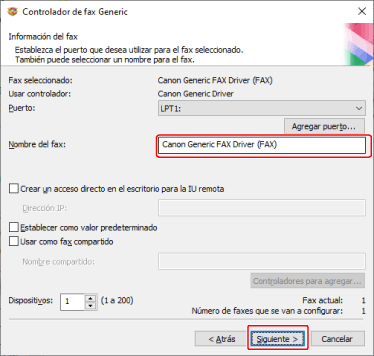
9.
Verifique [Lista de faxes para la instalación del controlador] → haga clic en [Inicio].
Continúe con la instalación siguiendo las instrucciones de la pantalla.
10.
Haga clic en [Reiniciar] (o [Salir]).